Windows 10/11, macOS 및 모바일 장치를 위한 5가지 주요 HEVC 비디오 플레이어
우리는 비디오의 인기가 높아지면서 비디오 재생 기술의 발전을 목격했습니다. 비디오 코덱은 원활한 시청 경험을 제공하는 발전된 기능 중 하나입니다. 고효율 비디오 코딩(HEVC)은 특수 비디오 압축 표준입니다. MPEG-H 프로젝트의 일부이며 널리 사용되는 고급 비디오 코딩의 후속 제품입니다. 고화질 및 초고화질 비디오의 등장으로 HEVC가 등장합니다.
이 게시물은 형식 및 다양한에 대한 포괄적인 세부 정보를 제공합니다. HEVC 비디오 플레이어 당신이 사용할 수있는. 더 이상 고민하지 말고 확인하십시오.
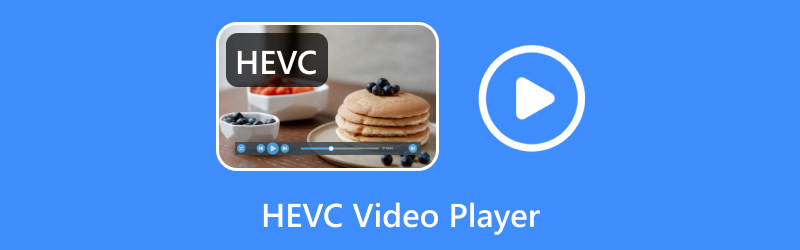
페이지 콘텐츠
1부. HEVC란?
고효율 비디오 코딩(HEVC)은 4K/8K 비디오 스트리밍에 적합한 효율적인 고급 코덱입니다. 이전 버전인 AVC보다 낮은 비트레이트에서 더 나은 비디오 품질을 제공하도록 설계되었습니다. 압축은 AVC보다 더 구조화된 50%로 동일한 비트 전송률에서 비디오 품질의 절반 또는 두 배를 유지합니다. HEVC의 아이디어는 AVC와 동일한 수준 또는 비율의 이미지 품질을 제공하지만 더 나은 압축률을 제공하는 것입니다.
HEVC는 더 작은 파일 크기에서 H.264와 동일한 비디오 품질 또는 동일한 파일 크기에서 더 높은 비디오 품질을 제공합니다. 최대 8K 해상도의 비디오를 인코딩 및 디코딩할 수 있어 고해상도 화면 디스플레이에 적합합니다. 높은 움직임, 빠른 동작 또는 복잡한 시각적 콘텐츠와 관련하여 H.264보다 우수한 성능을 발휘합니다. 그 외에도 더 많은 정보를 유지하고 비디오 품질에서 눈에 띄는 왜곡을 줄여 더 나은 시청 경험을 제공할 수 있습니다.
HEVC는 비디오 스트리밍 서비스, 모바일 장치, 화상 회의 및 방송을 비롯한 여러 애플리케이션에서 널리 사용됩니다. 그러나 특정 프로그램이나 장치 버전에 따라 지원 수준이 다를 수 있습니다.
2부. Windows 및 Mac용 HEVC 비디오 플레이어
1. Vidmore 플레이어
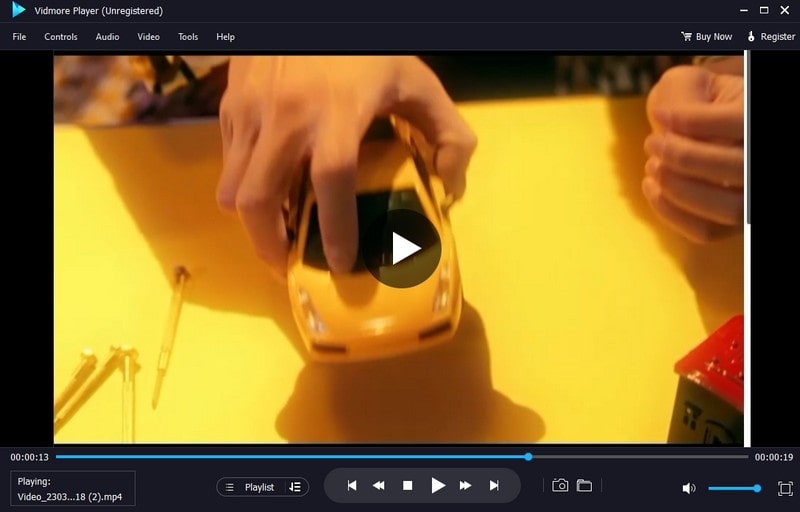
HEVC를 재생할 수 있는 데스크톱의 주요 H265/HEVC 비디오 플레이어는 Vidmore 플레이어. 이 비디오 플레이어는 Blu-ray 영화, 오디오 및 비디오 형식, DVD 디스크, 폴더 및 ISO 파일을 재생할 수 있는 만능 미디어 플레이어입니다.
Vidmore Player를 사용하면 재생 중인 비디오를 제어할 수 있습니다. 보기 화면을 전체 화면, 보통 크기, 절반 크기, 두 배 크기, 화면에 맞춤 등으로 변경할 수 있습니다. 오디오 및 비디오 트랙, 효과, 채널, 자막 등을 수정할 수 있습니다. 또한 비디오를 재생할 때 메뉴, 제목, 챕터, 볼륨 및 재생을 제어할 수 있습니다. 여기에 완벽한 사운드 처리와 고품질 영상 재생을 제공한다. 밝기, 색조, 대비, 채도 및 감마와 같은 이미지 효과를 조정할 수 있습니다. 비디오를 재생하는 동안 스크린샷을 찍을 수 있다는 것을 알고 계셨습니까? 이 비디오 플레이어에는 화면에 있는 모든 것을 사진으로 찍을 수 있는 스냅샷 옵션이 있기 때문입니다.
이 4K HEVC 플레이어는 탁월한 재생 성능을 위해 광범위한 멀티미디어 재생 옵션을 제공합니다. 그래서, 당신은 무엇을 기다리고 있습니까? 귀하의 장치에 프로그램을 자유롭게 설치하십시오.
장점 :
- 이를 통해 사용자는 제한 없이 HEVC 비디오를 재생할 수 있습니다.
- 수많은 비디오 파일 형식을 지원하며 HEVC 형식을 재생할 수 있습니다.
- Mac 및 Windows PC와 호환됩니다.
- 이를 통해 사용자는 스크린샷을 찍고 이미지 효과를 조정할 수 있습니다.
- 그것은 사용자가 다른 비디오 화면을 사용하여 비디오를 재생할 수 있습니다.
단점 :
- 워터마크가 있는 Blu-ray 디스크를 재생합니다.
- Bly-ray 디스크/ISO/폴더 재생에 대한 무료 버전 제한입니다.
2. VLC 미디어 플레이어
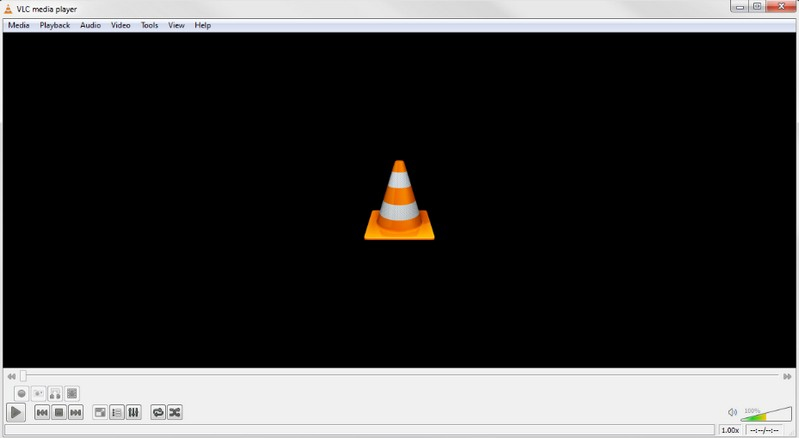
VLC 미디어 플레이어는 거의 모든 플랫폼에서 세계적인 미디어 플레이어라는 사실을 알고 계시다면 친숙할 것입니다. 이 프로그램은 HEVC를 포함한 다양한 비디오 형식을 지원하며 Windows 11 이상을 위한 최고의 무료 HEVC 비디오 플레이어 중 하나입니다. 그러나 이전 프로그램 버전에서는 해당 포맷을 재생할 수 없으므로 사용자는 특정 x265를 다운로드해야 합니다. 비디오 스트림을 H.265/MPEG-H HEVC 압축 형식으로 인코딩하기 위한 무료 프로그램 라이브러리입니다. 따라서 문제 없이 비디오를 재생하려면 사용자가 VLC 미디어 플레이어를 최신 버전으로 업데이트해야 합니다.
장점 :
- 멀티플랫폼에서 무료 미디어 파일, 디스크 및 스트림을 재생할 수 있습니다.
- HEVC를 포함한 다양한 비디오 파일 형식을 지원합니다.
- 오디오, 비디오, 동기화 자막 등을 변환할 수 있습니다.
- 미디어 로딩 속도가 빠릅니다.
단점 :
- 일부 오디오 및 비디오 형식의 코덱을 다운로드해야 합니다.
- 이전 버전의 프로그램은 HEVC 형식으로 재생할 수 없습니다.
3. 윈도우 미디어 플레이어
많은 사람들이 궁금해할 것입니다. Windows Media Player가 HEVC를 재생할 수 있습니까? Microsoft 공식 페이지에 따르면 Windows Media Player는 기본적으로 HEVC 파일을 지원하지 않습니다. Fall Creators Update 1709를 통해 Windows 10에서 H.265 코덱을 제거했습니다. Windows Media Player를 사용하여 H.265/HEVC 비디오를 재생하려는 경우 일반적으로 빈 화면이 나타납니다. 운 좋게도 Windows 11/10에 HEVC 코덱을 설치하면 Windows Media Player를 통해 HEVC 파일을 재생할 수 있습니다. 예를 들어 Microsoft Store에서는 장치 제조업체의 HEVC Video Extensions라는 H.265 코덱 팩을 제공합니다.
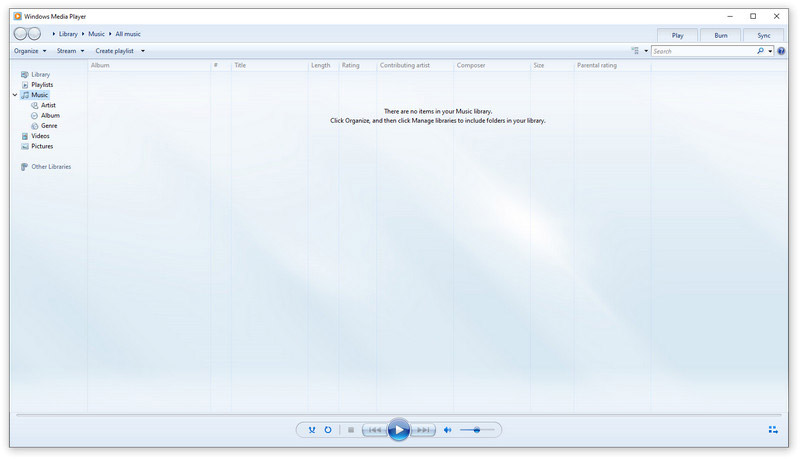
장점 :
- Windows 10에서 4K 및 Ultra HD HEVC 비디오 재생을 지원합니다.
- 플레이어는 모든 Windows 사용자에게 무료입니다.
- 이를 통해 사용자는 재생 목록 관리와 같은 기본적인 오디오 및 비디오 편집을 수행할 수 있습니다.
- 이를 통해 사용자는 오디오/비디오 재생 속도를 제어할 수 있습니다.
단점 :
- HEVC 비디오를 재생하려면 추가 H.265 코덱을 설치해야 합니다.
- 대용량 파일 크기의 비디오를 재생하면 컴퓨터 속도가 느려집니다.
3부. Android 및 iPhone용 HEVC 비디오 플레이어
1. MX 플레이어 프로
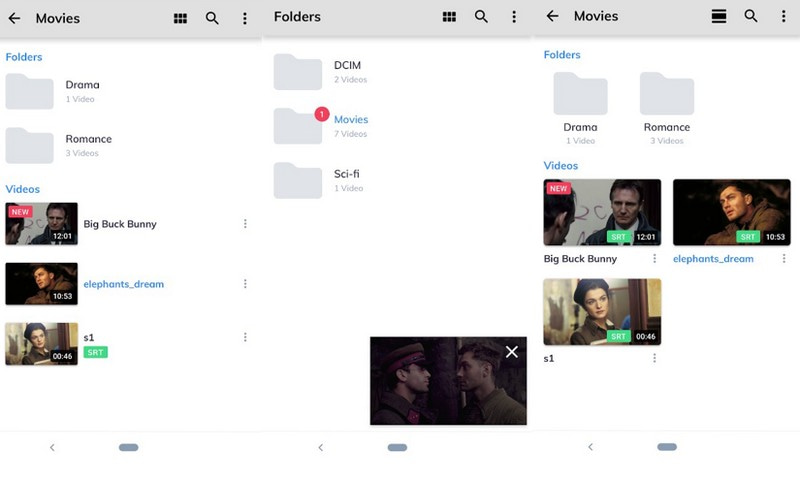
Android에서 HEVC 비디오를 재생하는 데 사용할 수 있는 또 다른 유명한 HEVC 플레이어는 MX Player Pro입니다. HEVC 비디오 형식을 지원하는 좋은 비디오 플레이어입니다. 이 Android HEVC 플레이어는 가볍지만 여전히 문제 없이 무거운 비디오 형식을 보유합니다. 멀티 코어 디코딩을 지원하여 다양한 비디오를 재생할 때 애플리케이션 성능을 향상시킵니다. 고효율 비디오 플레이어를 찾고 있다면 MX Player가 확실한 선택입니다.
장점 :
- 하드웨어 가속 기능이 있으며 다중 지원 디코딩을 지원합니다.
- 그것은 비디오 파일의 최대 유형을 지원합니다.
- 사용자를 위한 모든 종류의 사용자 정의를 제공합니다.
단점 :
- 사용자의 사용을 방해하는 배너 광고가 있습니다.
- 사용자는 무료 광고 응용 프로그램에 대해 유료 버전을 사용해야 합니다.
2. HD 플레이어
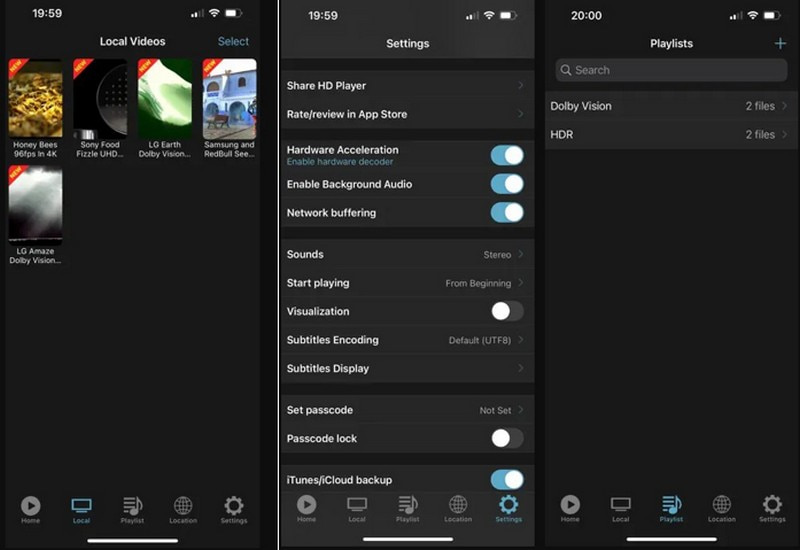
대부분의 오디오 및 비디오 코덱을 지원하는 비디오 플레이어를 선호하는 경우 HD 플레이어를 사용할 수 있습니다. 이 애플리케이션은 Dolby Vision 비디오, HDR10+ 비디오 및 하드웨어 가속 HEVC 디코더를 지원합니다. 표준, 반복 및 셔플과 같은 많은 재생 모드를 지원합니다. 이를 통해 비디오를 재생하려는 재생 모드의 종류를 선택할 수 있습니다. 또한 멀티 코어 디코딩을 지원하여 만족스러운 시청 경험을 제공합니다. 또한 비디오 플레이어는 무거운 형식을 저장할 수 있기 때문에 HEVC 비디오 형식을 재생할 수 있습니다.
장점 :
- 암호로 동영상을 보호할 수 있습니다.
- 처음부터 재생을 시작하거나 재생을 중지한 위치에서 재생을 시작할 수 있습니다.
- 사용자는 재생 목록을 만들어 동영상을 관리할 수 있습니다.
단점 :
- 많은 광고가 화면에 나타납니다.
- 다른 기능의 잠금을 해제하려면 유료 버전을 사용하세요.
4부. FAQ - HEVC 재생
HEVC는 좋은 품질입니까?
HEVC는 고해상도 초고화질 동영상을 낮은 비트율로 표시하도록 개발되었기 때문에 더 나은 동영상 압축률과 품질을 제공합니다.
HEVC 품질 수준은 무엇입니까?
HEVC 품질은 Main과 High의 두 가지로 나뉩니다. 이 두 계층은 최대 비트 전송률이 다른 응용 프로그램을 처리하도록 설계되었습니다.
HEVC를 재생하는 브라우저는 무엇입니까?
HEVC를 재생할 수 있는 브라우저는 Google Chrome, Safari, Opera, Internet Explorer, Firefox 및 Edge입니다.
YouTube에서 HEVC를 읽을 수 있나요?
다행히 예! Youtube는 이제 HEVC 비디오 업로드를 허용하므로 사용자는 HEVC 코덱으로 인코딩된 비디오를 Youtube에 업로드할 수 있습니다.
Chrome이 HEVC를 지원하지 않는 이유는 무엇인가요?
Chrome은 광범위한 라이선스 프로세스가 필요하기 때문에 HEVC 파일 확장자를 지원하지 않습니다. 결국 HEVC는 개방형 표준 무료 코덱이 아닙니다. 라이선스가 있는 프로그램 또는 장치만 형식을 디코딩할 수 있습니다.
Windows 11에서 HEVC 파일을 재생하는 방법은 무엇입니까?
Microsoft Store로 이동하여 H.265 코덱: HEVC Video Extensions를 검색하세요. Windows 컴퓨터에 설치하십시오. 그러면 Windows 11에서 모든 HEVC/H.265를 재생할 수 있습니다.
Plex가 HEVC 파일을 재생할 수 있나요?
예. Plex의 발표에 따르면 Plex는 MP4 및 MKV 컨테이너에서 4K HEVC 재생을 지원합니다. 그러나 HEVC 트랜스코딩 속도가 느리거나 컴퓨터 성능이 4K HEVC 비디오를 처리할 만큼 강력하지 않은 경우 Plex는 HEVC 파일을 재생할 수 없습니다.
PS4에서 HEVC를 재생할 수 있나요?
아니요, PS4는 H.264/AVC로 인코딩된 4K 비디오만 지원하는 반면, HEVC 비디오는 H.265로 인코딩됩니다.
결론
당신은 그것을 가지고 있습니다! 당신은 무엇인지 배웠습니다 최고의 HEVC 비디오 플레이어 위에서 언급 한 부분에서. 이 게시물에서는 컴퓨터 및 모바일 장치에서 액세스할 수 있는 HEVC 형식을 재생할 수 있는 비디오 플레이어를 소개했습니다. 그러나 최고의 HEVC 비디오 플레이어를 원한다면 Vidmore Player를 사용하십시오. 뛰어난 기능으로 비디오 재생을 제어하고 스크린샷을 찍을 수 있습니다. 지금 사용해 보세요!


